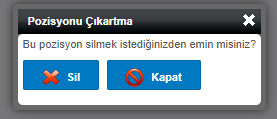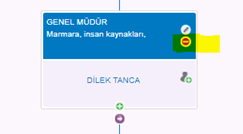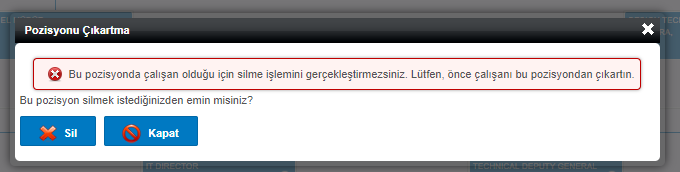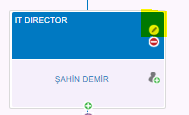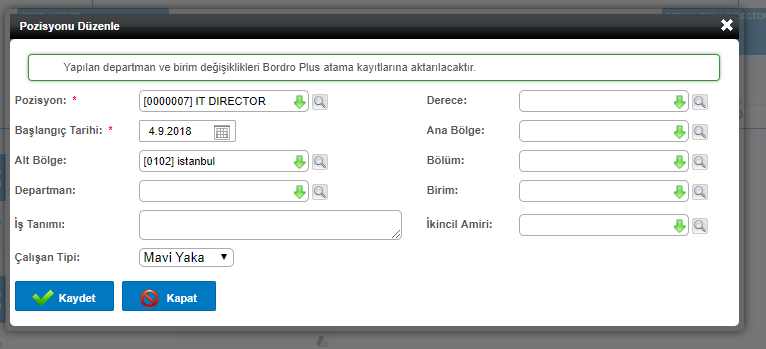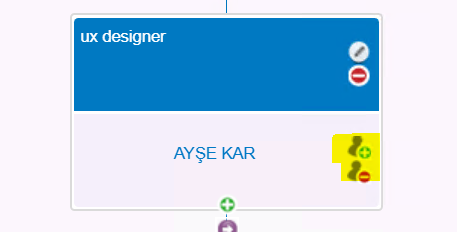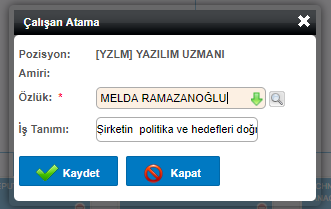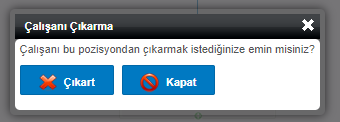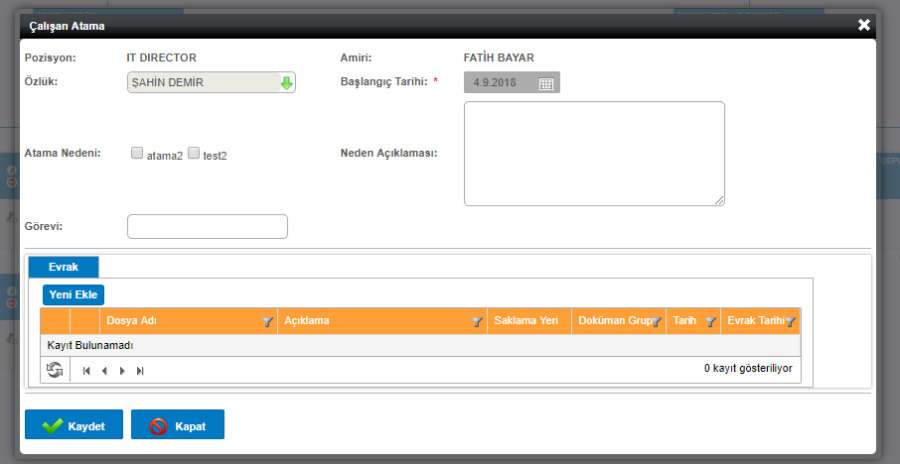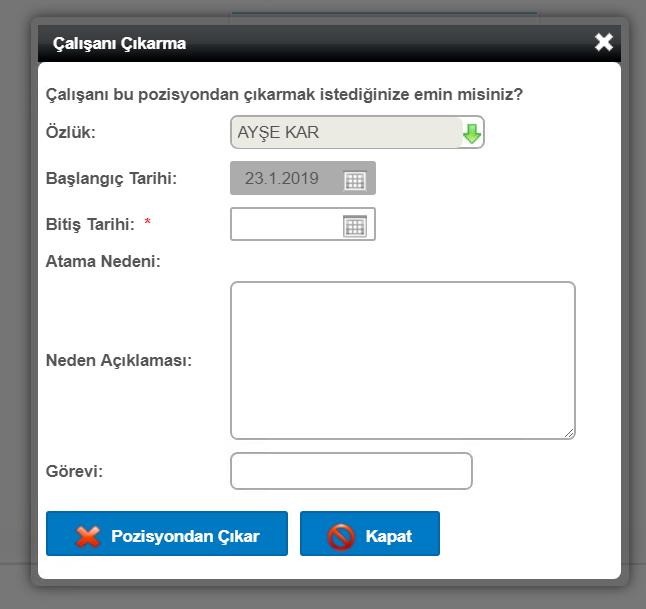Page History
...
Organizasyon Şemasını Düzenleme
"Şemayı Düzenle" ile senaryodaki organizasyon şeması görüntülenebilir, organizasyon şeması üzerinde değişiklikler, güncellemeler yapılabilir.
NOT: Organizasyon Şeması görünümüyle ilgili ayarlar Araçlar/Ayarlar/Sistem Ayarları bölümünde yapılmaktadır. Ayarlar içerisinde, kutuların içinde "Organizasyon Şemasında Gösterilmesi İstenen Alanları Seçiniz:" kısmından çalışanın atanmış olduğu ana bölge, alt bölge, bölüm, departman, birim, pozisyon, kod 1, kod 2, kod 3 .. sahaları "Görünsün"/ "Görünmesin" bulunmaktadır. Ana Bölge, Alt Bölge, Bölüm, Departman, Birim, Pozisyon, Kod 1, Kod 2, Kod 3 sahalarının gösterilmesi sağlanır.
Genel olarak, "Yazdır" butonu ile tüm organizasyon şemasının PDF çıktısı yazıcıdan alınabilir. Özlük bölümünden herhangi bir çalışan seçilerek, ilgili özlük ve o özlüğe bağlı olan organizasyon çatısı görüntülenebilir.
Başlangıç Pozisyonu nedir?
Organizasyon şeması düzenleme ekranında, şirket adının olduğu ilk kutu başlangıç noktasıdır. Araçlar/Ayarlar/Sistem Ayarları içinden "Başlangıç pozisyonunu göster" seçeneği işaretlenirse şemada bu kutucuk gelir. Başlangıç pozisyonu silinemez.
Pozisyon Ekleme
Aşağıdaki şekilde ekleme çıkarma simgeleri ile ekran görüntüsündeki + simgesine tıklanarak pozisyon ekleme ve çıkarma işlemi yapılır. Organizasyon Bu işlem organizasyon şemasına kutucuk eklemek anlamına gelirgelmektedir.
"Pozisyon Ekle" simgesi sonrasında aşağıdaki ekrandan pozisyon eklenir. Her pozisyon, kendisine bağlı pozisyonlara göre eklenir.
NOT: Yeni bir pozisyon eklerken, bir üst pozisyonda tanımlı olan ana bölge, alt bölge, bölüm, departman, birim bilgilerinden tanımlı olanlar otomatik olarak gelmektedir. Bu bilgiler kullanılacaksa, sadece eklenecek pozisyonu seçmek yeterli olur ve pozisyon ekleme işlemi daha hızlı tamamlanabilir. Eğer bir üst pozisyondan gelen bu bilgiler kullanılmayacaksa veya düzenlenmesi gerekiyor ise bilgiler değiştirilebilir.
Bu işlem ilk seferde büyük bir organizasyon şeması oluştururken, her pozisyonu eklemede ana bölge, alt bölge, bölüm, departman, birim seçiminin teker teker yapılmasını önleyerek kolaylık sağlamaktadır.
NOT: Araçlar/Ayarlar/Sistem Ayarları içinden "İkinci Amir Bilgisi Girilebilsin" seçeneği işaretlenirse pozisyon ekleme ekranında "İkincil Amir" alanı gelir, bu parametre ile çoklu amir desteklenmektedir. Parametre işaretlenirse, kişi için ikincil amir bilgisi ile ikinci amir bilgisi girişi de yapılmış olur.
Çoklu Pozisyon Ekleme
Pozisyon ekleme ekranında aynı pozisyondan birçok varsa, her biri için teker teker pozisyon eklemek yerine, tek bir işlemle çoklu olarak aynı pozisyon eklenebilir.
Bu işlem için aynı pozisyondan kaç adet ekleneceği bilgisi girilmelidir. Özlük kısmından da bu pozisyonlara atanacak kişiler belirlenmelidir. 5 pozisyon açılmışsa ve 2 özlük atanmışsa, diğer 3 pozisyon ataması yapılmamış pozisyon olarak boş oluşmuş olacaktır.
Bu şekilde eklendiğinde şemada eklenen pozisyonda eklenecek kişi sayısı kadar yeni kutucuk eklenir.
Pozisyon Silme
Pozisyon Silme simgesine tıklandıktan sonra ise aşağıdaki uyarı ekranı gelir, "Sil" butonu ile pozisyon silinebilir.
NOT: Pozisyona atanmış bir çalışan varsa, pozisyon silinmez. Öncelikle çalışanın çıkarılması gerekmektedir.
NOT: Organizasyon çatısında aradaki bir pozisyon silinirse, o pozisyona bağlı kutu, silinen pozisyonun bağlı olduğu kutuya bağlanır. Aslında bir pozisyon silindiğinde, ona bağlı pozisyonlar zincirleme olarak silinmez, bir üst pozisyona bağlanır.
Pozisyon Düzenleme
Aşağıda belirtilen simgeyle, kutu içerisindeki ana bölge, alt bölge, bölüm, departman, birim, pozisyon değişikliği yapılabilir.
Düzenleme butonuna tıklandığında ilgili çalışanın bilgileri aşağıdaki ekrandan düzenlenebilir.
Atama /İşten Çıkarma
Pozisyona bir çalışanı atama/işten çıkarma işlemi aşağıda belirtilen simgelerle yapılmaktadır. Kutucuğun içinin doldurulması çalışan atamasıyla, kutucuğun içinin boşaltılması ise işten çıkarma ile gerçekleştirilir. Entegrasyonlu uygulamada aktif organizasyon şemasında “Çalışanı Pozisyondan Çıkar” seçeneği gelmemektedir. Bu işlemi bordro uygulaması üzerinden yapabilirsiniz.
Pasif senaryo ise; çalışan atama işlemi için simgeye simgeye tıklandıktan sonra aşağıdaki gibi, çalışanın adı ve başlangıç tarihi girilerek, çalışan özlük alanından çalışan seçilerek çalışan ataması yapılmış olur.
Pasif senaryo ise; işten çıkarma işlemi simgesine tıklandığında, aşağıdaki uyarı sonrasında, "SilÇıkart" butonuna tıklayarak, çalışan, ilgili pozisyondan çıkarılabilir.
Aktif senaryo ise; çalışan atama işlemi için simgeye tıklandıktan sonra aşağıdaki gibi, çalışanın adı ve başlangıç tarihi, atama nedenleri girilerek, çalışan ataması yapılmış olur.
NOT: Araçlar/Ayarlar/Sistem Ayarları ekranında Organizasyon şeması ayarlarında Her çalışan ancak bir pozisyonda yer alabilir parametresi ile sistemdeki bir çalışan birden fazla pozisyonda yer alıyorsa çoklu pozisyon desteklenmektedir. Bu parametre seçili ise aşağıdaki gibi, sistemde ataması olan bir çalışan başka bir pozisyona atanmak istendiğinde "Seçtiğiniz özlük başka bir pozisyonda bulunmaktadır. İşleme devam ederseniz, seçtiğiniz özlük eski pozisyonundan çıkarılacaktır." uyarısı alınır.
NOT: İşten çıkış nedeni tanımı Tanımlamalar/Genel Tanımlar/Atama Nedeni ekranından tanımlanabilir.
Aktif senaryo ise; işten çıkarma işlemi simgesine tıklandığında, aşağıdaki uyarı sonrasında, "SilPozisyondan Çıkar" butonuna tıklayarak, çalışan, ilgili pozisyondan işten çıkış nedenleri gibi detaylar girilerek çıkarılabilir.
NOT: İşten çıkış nedeni tanımı Tanımlamalar/Genel Tanımlar/Atama Nedeni ekranından tanımlanabilir.
...